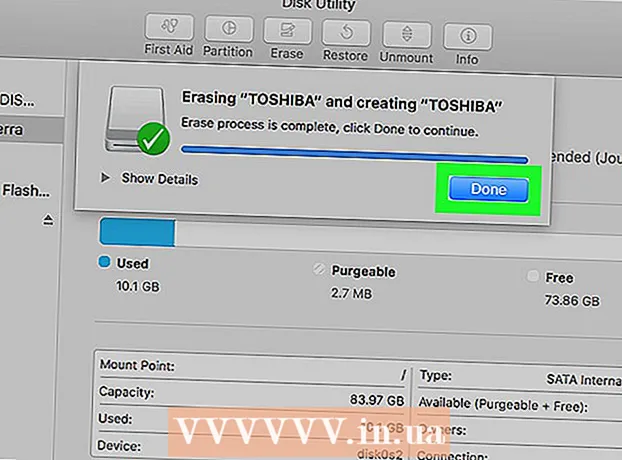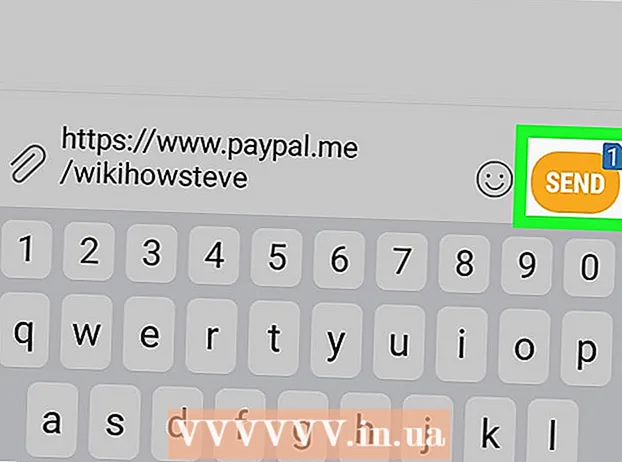Autore:
Gregory Harris
Data Della Creazione:
12 Aprile 2021
Data Di Aggiornamento:
1 Luglio 2024

Contenuto
- Passi
- Metodo 1 di 2: modificare l'indirizzo IP in Windows
- Metodo 2 di 2: modifica dell'indirizzo IP su Mac OS
- Consigli
- Avvertenze
- Articoli aggiuntivi
Ci sono molte ragioni per cui un utente vorrebbe cambiare il proprio indirizzo IP. I suggerimenti di seguito ti aiuteranno a modificare l'indirizzo IP del tuo computer cablato o wireless, ma non l'indirizzo IP del tuo accesso a Internet (contatta il tuo provider di servizi Internet per farlo). Per scoprire come modificare il tuo indirizzo IP su un computer Windows o Mac, continua a leggere.
Passi
Metodo 1 di 2: modificare l'indirizzo IP in Windows
 1 Disabilita l'accesso a Internet. Questo non richiede una formazione tecnica. Per disattivare Internet, segui questi semplici suggerimenti:
1 Disabilita l'accesso a Internet. Questo non richiede una formazione tecnica. Per disattivare Internet, segui questi semplici suggerimenti: - Premi il tasto finestre, poi Rper aprire una finestra di dialogo.
- Quindi premere Comando e la chiave accedere.
- Ora scrivi "ipconfig / release" e fai clic su accedere.
 2 Apri il Pannello di controllo. Si prega di selezionare Network e internet → Centro connessioni di rete e condivisione → Cambia le impostazioni dell'adattatore.
2 Apri il Pannello di controllo. Si prega di selezionare Network e internet → Centro connessioni di rete e condivisione → Cambia le impostazioni dell'adattatore.  3 Fare clic con il pulsante destro del mouse sulla connessione Internet in uso (le connessioni disponibili possono includere: "Connessione alla rete locale" o "Connessione Internet wireless"). Seleziona Proprietà. Se richiesto, inserisci il codice amministratore per continuare.
3 Fare clic con il pulsante destro del mouse sulla connessione Internet in uso (le connessioni disponibili possono includere: "Connessione alla rete locale" o "Connessione Internet wireless"). Seleziona Proprietà. Se richiesto, inserisci il codice amministratore per continuare.  4 Trova la scheda Rete. Aprilo e clicca su Protocollo Internet versione 4 (TCP / IPv4)... Fare clic sul pulsante Proprietà.
4 Trova la scheda Rete. Aprilo e clicca su Protocollo Internet versione 4 (TCP / IPv4)... Fare clic sul pulsante Proprietà.  5 Nella scheda Generale premi il bottone Usa il seguente indirizzo IP (se non già selezionato). Aggiungi una stringa di quelli per ottenere un nuovo indirizzo IP: 111-1111-111-111.
5 Nella scheda Generale premi il bottone Usa il seguente indirizzo IP (se non già selezionato). Aggiungi una stringa di quelli per ottenere un nuovo indirizzo IP: 111-1111-111-111.  6 Premi il tasto sulla tastiera tabin modo che nel grafico Maschera di sottorete i numeri sono stati generati automaticamente. Fare clic due volte okper tornare alla schermata Connessione alla rete locale.
6 Premi il tasto sulla tastiera tabin modo che nel grafico Maschera di sottorete i numeri sono stati generati automaticamente. Fare clic due volte okper tornare alla schermata Connessione alla rete locale. - 7 Notare che potrebbe apparire una finestra di dialogo. Ad esempio, potresti vedere improvvisamente una finestra che dice "Poiché questa connessione è attualmente attiva, alcune modifiche non avranno effetto finché non ti riconnetterai alla rete". ok.File: Cambia il tuo indirizzo IP Passaggio 7.webp
 8 Fare nuovamente clic con il tasto destro sulla connessione di rete, selezionare Proprietà.
8 Fare nuovamente clic con il tasto destro sulla connessione di rete, selezionare Proprietà. 9 Nella scheda Rete scegliere Protocollo Internet versione 4 (TCP / IPv4). Fare clic sul pulsante Proprietà.
9 Nella scheda Rete scegliere Protocollo Internet versione 4 (TCP / IPv4). Fare clic sul pulsante Proprietà.  10 Scegliere oggetto Ottieni un indirizzo IP automaticamente. Chiudi le due finestre delle proprietà aperte e connettiti alla rete. Il tuo computer dovrebbe ricevere un nuovo indirizzo IP.
10 Scegliere oggetto Ottieni un indirizzo IP automaticamente. Chiudi le due finestre delle proprietà aperte e connettiti alla rete. Il tuo computer dovrebbe ricevere un nuovo indirizzo IP.
Metodo 2 di 2: modifica dell'indirizzo IP su Mac OS
 1 Apri il tuo browser Safari.
1 Apri il tuo browser Safari. 2 Nel menu a tendina Safari scegliere Impostazioni.
2 Nel menu a tendina Safari scegliere Impostazioni. 3 Vai alla scheda Inoltre.
3 Vai alla scheda Inoltre. 4 Trova una categoria proxy e premi Cambia impostazioni .... Questo aprirà le tue preferenze di rete.
4 Trova una categoria proxy e premi Cambia impostazioni .... Questo aprirà le tue preferenze di rete.  5 Selezionare la casella Proxy Web (HTTP).
5 Selezionare la casella Proxy Web (HTTP). 6 Trova l'indirizzo IP appropriato che fungerà da server proxy web. Ci sono diversi modi per farlo. Forse il modo più efficiente è trovare un sito che fornisca gratuitamente un server proxy.
6 Trova l'indirizzo IP appropriato che fungerà da server proxy web. Ci sono diversi modi per farlo. Forse il modo più efficiente è trovare un sito che fornisca gratuitamente un server proxy.  7 Digita "proxy web gratuito" in un motore di ricerca e vai al sito appropriato. Questo sito dovrebbe offrire proxy web gratuiti con alcune caratteristiche distintive:
7 Digita "proxy web gratuito" in un motore di ricerca e vai al sito appropriato. Questo sito dovrebbe offrire proxy web gratuiti con alcune caratteristiche distintive: - Nazione
- Velocità
- tempo di connessione
- Un tipo
 8 Quando trovi un proxy web adatto, inserisci l'indirizzo IP nel campo Server proxy web (Web Proxy Server) nelle impostazioni di rete.
8 Quando trovi un proxy web adatto, inserisci l'indirizzo IP nel campo Server proxy web (Web Proxy Server) nelle impostazioni di rete. 9 Immettere il numero di porta. Questo dovrebbe apparire anche sul tuo sito proxy web gratuito, insieme all'indirizzo IP. Assicurati che corrispondano.
9 Immettere il numero di porta. Questo dovrebbe apparire anche sul tuo sito proxy web gratuito, insieme all'indirizzo IP. Assicurati che corrispondano.  10 Clicca su ok e applicareaffinché le modifiche abbiano effetto. Inizia a navigare. Potresti essere reindirizzato a una pagina web per alcuni secondi prima di poter continuare. Usalo!
10 Clicca su ok e applicareaffinché le modifiche abbiano effetto. Inizia a navigare. Potresti essere reindirizzato a una pagina web per alcuni secondi prima di poter continuare. Usalo!
Consigli
- Questo è un sito utile per vedere il tuo indirizzo IP e verificare se funziona davvero: http://whatismyipaddress.com/
Avvertenze
- Se sei sfortunato e ottieni un indirizzo IP errato, sarà possibile determinare la tua posizione esatta!
- Solo per Windows 7. Gli utenti di altri sistemi operativi come Mac o Linux, provano un altro sito web.
- Sfortunatamente, non importa quante volte provi a cambiare il tuo indirizzo IP, i siti web possono comunque individuare il tuo paese e (se sei fortunato) la tua città.
- Non funziona ogni volta. Pertanto, devi metterti alla prova utilizzando il sito Web, che si trova nella sezione "Suggerimenti".
Articoli aggiuntivi
 Come procedere se non riesci ad accedere a un sito specifico
Come procedere se non riesci ad accedere a un sito specifico  Come visualizzare una vecchia versione di un sito web
Come visualizzare una vecchia versione di un sito web  Come modificare le impostazioni del server proxy
Come modificare le impostazioni del server proxy  Come rinunciare ad Amazon Prime
Come rinunciare ad Amazon Prime  Come eliminare un account Amazon
Come eliminare un account Amazon  Come scegliere un indirizzo email
Come scegliere un indirizzo email  Come creare collegamenti brevi
Come creare collegamenti brevi  Come inviare un codice utilizzando Telegram
Come inviare un codice utilizzando Telegram  Come avere Internet gratis
Come avere Internet gratis  Come scrivere una recensione su Google
Come scrivere una recensione su Google  Come inviare per e-mail un documento scansionato
Come inviare per e-mail un documento scansionato  Come scoprire la subnet mask
Come scoprire la subnet mask  Come annullare l'iscrizione a Netflix
Come annullare l'iscrizione a Netflix  Come modificare il testo su qualsiasi sito
Come modificare il testo su qualsiasi sito